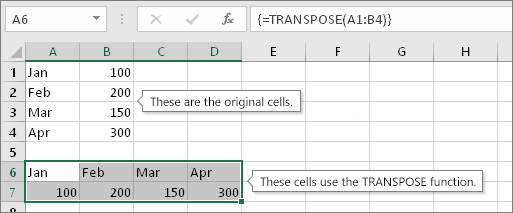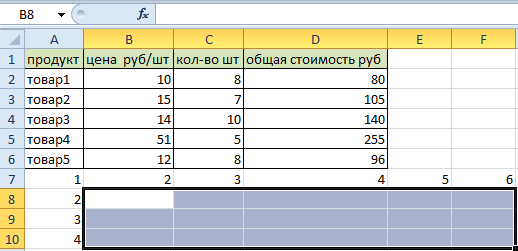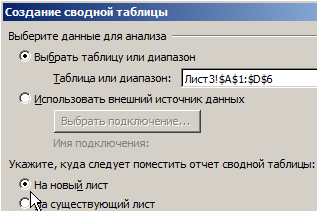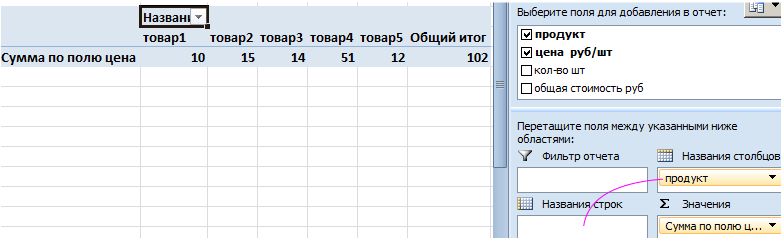Kaundan
Matag karon ug unya, ang usa ka tiggamit sa Excel mahimong adunay tahas sa paghimo sa usa ka lainlain nga datos nga adunay pinahigda nga istruktura sa usa ka bertikal. Kini nga proseso gitawag nga transposition. Kini nga pulong bag-o sa kadaghanan sa mga tawo, tungod kay sa normal nga trabaho sa PC dili nimo kinahanglan gamiton kini nga operasyon. Bisan pa, kadtong kinahanglan nga magtrabaho nga adunay daghang mga datos kinahanglan mahibal-an kung giunsa kini buhaton. Karon kita maghisgot sa dugang nga detalye kon sa unsang paagi sa pagbuhat niini, uban sa unsa nga function, ug usab sa pagtan-aw sa uban nga mga pamaagi sa detalye.
TRANSPOSE function - transpose cell ranges sa Excel
Usa sa labing makapaikag ug magamit nga mga pamaagi sa transposisyon sa lamesa sa Excel mao ang function TRANSP. Uban sa tabang niini, mahimo nimong himuon ang usa ka pinahigda nga hanay sa datos nga usa ka bertikal, o ipahigayon ang reverse nga operasyon. Atong tan-awon kon unsaon kini pagtrabaho.
Syntax sa function
Ang syntax alang niini nga function kay yano ra kaayo: TRANSPOSE(array). Sa ato pa, kinahanglan namong gamiton ang usa lamang ka argumento, nga usa ka set sa datos nga kinahanglan nga mabag-o sa usa ka pinahigda o bertikal nga pagtan-aw, depende sa kung unsa kini orihinal.
Pagbalhin sa bertikal nga han-ay sa mga selula (kolum)
Ibutang ta nga naa tay column nga naay range B2:B6. Mahimo silang adunay duha ka andam nga mga kantidad ug mga pormula nga nagbalik sa mga resulta sa kini nga mga selyula. Dili kini hinungdanon alang kanamo, posible ang transposisyon sa duha nga mga kaso. Human magamit kini nga function, ang gitas-on sa laray mahimong parehas sa orihinal nga gitas-on sa kolum sa hanay.

Ang han-ay sa mga lakang sa paggamit niini nga pormula mao ang mosunod:
- Pagpili og linya. Sa among kaso, kini adunay gitas-on nga lima ka mga selula.
- Human niana, ibalhin ang cursor sa formula bar, ug isulod ang pormula didto =TRANSP(B2:B6).
- Pindota ang yawe nga kombinasyon Ctrl + Shift + Enter.
Natural, sa imong kaso, kinahanglan nimo nga ipiho ang gidak-on nga sagad alang sa imong lamesa.
Pagbalhin sa pinahigda nga mga han-ay sa selula (mga laray)
Sa prinsipyo, ang mekanismo sa aksyon halos parehas sa miaging parapo. Ibutang ta nga kita adunay usa ka pisi nga adunay mga koordinasyon sa pagsugod ug katapusan B10:F10. Mahimo usab kini nga adunay direkta nga mga kantidad ug mga pormula. Himoon nato ang usa ka kolum gikan niini, nga adunay parehas nga mga sukat sa orihinal nga laray. Ang han-ay sa mga aksyon mao ang mosunod:
- Pilia kini nga kolum gamit ang mouse. Mahimo usab nimo gamiton ang mga yawe sa keyboard nga Ctrl ug ang down arrow, pagkahuman sa pag-klik sa pinakataas nga cell niini nga kolum.
- Human niana atong isulat ang pormula =TRANSP(B10:F10) sa formula bar.
- Gisulat namo kini isip array formula gamit ang key combination Ctrl + Shift + Enter.
Pagbalhin sa Espesyal nga Paste
Ang laing posible nga kapilian sa transposisyon mao ang paggamit sa Paste Special function. Dili na kini usa ka operator nga gamiton sa mga pormula, apan usa usab kini sa mga popular nga pamaagi sa paghimo sa mga kolum ngadto sa mga laray ug vice versa.
Kini nga opsyon anaa sa Home tab. Aron ma-access kini, kinahanglan nimo pangitaon ang grupo nga "Clipboard", ug didto pangitaa ang buton nga "Paste". Pagkahuman niana, ablihi ang menu nga nahimutang sa ilawom sa kini nga kapilian ug pilia ang butang nga "Transpose". Sa wala pa kana, kinahanglan nimo nga pilion ang range nga gusto nimo pilion. Ingon usa ka sangputanan, makuha namon ang parehas nga range, ang kaatbang ra ang gisalamin.

3 Mga Paagi sa Pagbalhin sa usa ka Talaan sa Excel
Apan sa pagkatinuod, adunay daghan pang mga paagi sa paghimo sa mga kolum ngadto sa mga laray ug vice versa. Atong ihulagway ang 3 nga mga pamaagi diin mahimo naton ibalhin ang usa ka lamesa sa Excel. Gihisgotan namo ang duha niini sa ibabaw, apan maghatag kami og pipila ka dugang nga mga pananglitan aron makakuha ka og mas maayo nga ideya sa uXNUMXbuXNUMXbkung unsaon pagbuhat niini nga pamaagi.
Pamaagi 1: Idikit ang Espesyal
Kini nga pamaagi mao ang pinakasimple. Igo na ang pagpindot sa usa ka pares nga mga buton, ug ang tiggamit makadawat usa ka gibalhin nga bersyon sa lamesa. Maghatag kita ug gamay nga pananglitan para mas klaro. Ibutang ta nga kita adunay usa ka lamesa nga adunay sulud nga kasayuran kung pila ang mga produkto nga naa karon sa stock, ingon usab kung pila ang gasto sa kinatibuk-an. Ang lamesa mismo ingon niini.
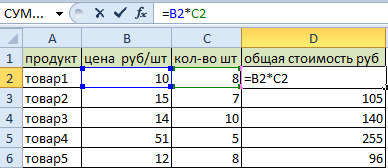
Nakita namon nga kami adunay usa ka header ug usa ka kolum nga adunay mga numero sa produkto. Sa among pananglitan, ang header adunay impormasyon bahin sa unsa nga produkto, pila ang gasto, pila ang naa sa stock, ug unsa ang kinatibuk-ang gasto sa tanan nga mga produkto nga may kalabotan sa kini nga butang nga naa sa stock. Atong makuha ang gasto sumala sa pormula diin ang gasto gipadaghan sa gidaghanon. Aron mas makita ang panig-ingnan, himoon nato nga berde ang ulohan.
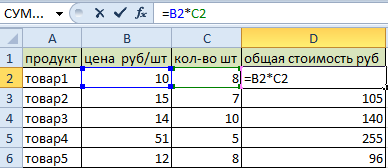
Ang among tahas mao ang pagsiguro nga ang kasayuran nga naa sa lamesa nahimutang nga pinahigda. Kana mao, aron ang mga kolum mahimong mga laray. Ang han-ay sa mga aksyon sa atong kaso mao ang mosunod:
- Pilia ang han-ay sa datos nga kinahanglan natong i-rotate. Pagkahuman niana, gikopya namon kini nga datos.
- Ibutang ang cursor bisan asa sa sheet. Dayon i-klik ang tuo nga buton sa mouse ug ablihi ang menu sa konteksto.
- Unya i-klik ang "Paste Espesyal" nga buton.
Human makompleto kini nga mga lakang, kinahanglan nimo nga i-klik ang "Transpose" nga buton. Hinunoa, susiha ang kahon sunod niini nga butang. Dili namo usbon ang ubang mga setting, ug dayon i-klik ang "OK" nga buton.
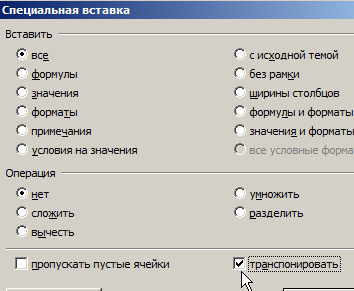
Pagkahuman sa paghimo niini nga mga lakang, nahabilin kami sa parehas nga lamesa, lahi ra ang pagkahan-ay sa mga laray ug kolum niini. Timan-i usab nga ang mga cell nga adunay parehas nga kasayuran gipasiugda sa berde. Pangutana: unsay nahitabo sa mga pormula nga naa sa orihinal nga range? Nausab ang ilang lokasyon, apan sila mismo nagpabilin. Ang mga adres sa mga selyula yano nga nabag-o sa mga naporma pagkahuman sa transposisyon.
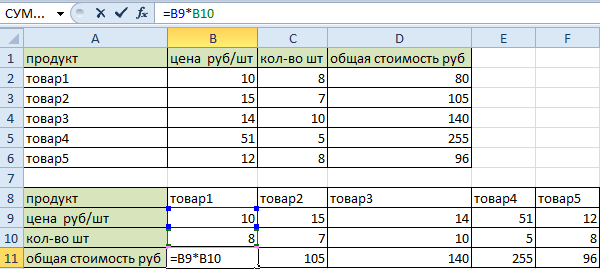
Halos parehas nga mga aksyon ang kinahanglan buhaton aron mabalhin ang mga kantidad, dili mga pormula. Sa kini nga kaso, kinahanglan nimo nga gamiton ang Paste Special menu, apan sa wala pa kana, pilia ang sakup sa datos nga adunay sulud nga mga kantidad. Atong makita nga ang Paste Espesyal nga bintana mahimong tawgon sa duha ka paagi: pinaagi sa usa ka espesyal nga menu sa ribbon o sa konteksto nga menu.
Pamaagi 2. TRANSP function sa Excel
Sa tinuud, kini nga pamaagi wala na gigamit ingon ka aktibo sama sa pagsugod sa pagpakita sa kini nga programa sa spreadsheet. Kini tungod kay kini nga pamaagi mas komplikado kaysa sa paggamit sa Paste Special. Bisan pa, nakit-an niini ang paggamit niini sa pag-automate sa transposisyon sa lamesa.
Usab, kini nga function naa sa Excel, mao nga kinahanglan nga mahibal-an bahin niini, bisan kung wala na kini gigamit hapit. Sa sayo pa among gikonsiderar ang pamaagi, kung giunsa kini pagtrabaho. Karon atong dugangan kini nga kahibalo og dugang nga pananglitan.
- Una, kinahanglan natong pilion ang data range nga gamiton sa pagbalhin sa lamesa. Kinahanglan lang nimo nga pilion ang lugar sa sukwahi. Pananglitan, sa niini nga pananglitan kita adunay 4 ka kolum ug 6 ka laray. Busa, gikinahanglan ang pagpili sa usa ka lugar nga adunay kaatbang nga mga kinaiya: 6 ka kolum ug 4 ka laray. Ang hulagway nagpakita niini og maayo.

- Pagkahuman niana, nagsugod dayon kami sa pagpuno niini nga cell. Importante nga dili aksidente nga tangtangon ang pagpili. Busa, kinahanglan nimong ipiho ang pormula direkta sa formula bar.
- Sunod, ipadayon ang yawe nga kombinasyon Ctrl + Shift + Enter. Hinumdumi nga kini usa ka array nga pormula, tungod kay kita nagtrabaho uban sa usa ka dako nga set sa data sa makausa, nga ibalhin ngadto sa lain nga dako nga hugpong sa mga selula.
Pagkahuman namo pagsulod sa datos, among gipugos ang Enter key, pagkahuman makuha namo ang mosunod nga resulta.
Nakita namon nga ang pormula wala gibalhin sa bag-ong lamesa. Nawala usab ang pag-format. Poeto
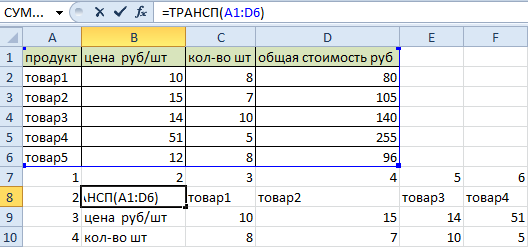
Kining tanan kinahanglang himoon nga mano-mano. Dugang pa, hinumdomi nga kini nga lamesa adunay kalabotan sa orihinal. Busa, sa diha nga ang pipila ka impormasyon mausab sa orihinal nga han-ay, kini nga mga kausaban awtomatiko nga gihimo sa gibalhin nga lamesa.
Busa, kini nga pamaagi haom kaayo sa mga kaso diin kinahanglan nimo nga sigurohon nga ang gibalhin nga lamesa nalambigit sa orihinal. Kung mogamit ka usa ka espesyal nga insert, kini nga posibilidad dili na.
summary table
Kini usa ka sukaranan nga bag-ong pamaagi, nga nagpaposible dili lamang sa pagbalhin sa lamesa, apan usab sa paghimo sa daghang mga aksyon. Tinuod, ang mekanismo sa transposisyon medyo lahi kung itandi sa miaging mga pamaagi. Ang han-ay sa mga aksyon mao ang mosunod:
- Magbuhat ta ug pivot table. Aron mahimo kini, kinahanglan nimo nga pilion ang lamesa nga kinahanglan namon nga ibalhin. Pagkahuman niana, adto sa butang nga "Insert" ug pangitaa ang "Pivot Table" didto. Ang usa ka dialog box nga sama sa usa niini nga screenshot makita.

- Dinhi mahimo nimong i-reassign ang range kung diin kini himuon, ingon man paghimo og daghang uban pang mga setting. Kami karon nag-una nga interesado sa dapit sa pivot table - sa usa ka bag-ong sheet.
- Pagkahuman niana, ang layout sa pivot table awtomatiko nga himuon. Kinahanglang markahan niini ang mga butang nga atong gamiton, ug dayon kini ibalhin sa hustong dapit. Sa among kaso, kinahanglan natong ibalhin ang butang nga "Produkto" ngadto sa "Mga Ngalan sa Kolum", ug "Presyo kada Piraso" ngadto sa "Mga Bili".

- Pagkahuman niana, ang pivot table sa katapusan mabuhat. Ang usa ka dugang nga bonus mao ang awtomatikong pagkalkula sa katapusang kantidad.
- Mahimo nimong usbon ang ubang mga setting. Pananglitan, i-uncheck ang aytem nga "Presyo kada piraso" ug susiha ang aytem nga "Total cost". Ingon usa ka sangputanan, kita adunay usa ka lamesa nga adunay sulud nga kasayuran kung pila ang gasto sa mga produkto.
 Kini nga pamaagi sa transposisyon labi ka magamit kaysa sa uban. Atong ihulagway ang pipila sa mga benepisyo sa pivot tables:
Kini nga pamaagi sa transposisyon labi ka magamit kaysa sa uban. Atong ihulagway ang pipila sa mga benepisyo sa pivot tables:
- Automation. Uban sa tabang sa mga pivot table, mahimo nimong i-summarize ang datos nga awtomatiko, ingon man usab ang pag-usab sa posisyon sa mga kolum ug mga kolum nga arbitraryo. Sa pagbuhat niini, kamo dili kinahanglan sa pagbuhat sa bisan unsa nga dugang nga mga lakang.
- Interaktibidad. Mahimong usbon sa user ang istruktura sa impormasyon sa makadaghang higayon nga kinahanglan niyang buhaton ang iyang mga buluhaton. Pananglitan, mahimo nimong usbon ang han-ay sa mga kolum, ingon man ang datos sa grupo sa usa ka arbitraryong paagi. Mahimo kini sa makadaghang higayon nga gikinahanglan sa user. Ug kini sa literal mokabat ug wala pay usa ka minuto.
- Sayon sa pag-format sa datos. Sayon ra kaayo ang paghan-ay sa usa ka pivot table sa paagi nga gusto sa usa ka tawo. Aron mahimo kini, paghimo lang og pipila ka mga pag-klik sa mouse.
- Pagkuha og mga mithi. Ang daghang gidaghanon sa mga pormula nga gigamit sa paghimo og mga taho nahimutang sa direkta nga pag-access sa usa ka tawo ug dali nga i-integrate sa usa ka pivot table. Kini ang mga datos sama sa summation, pagkuha sa aritmetika nga kahulogan, pagtino sa gidaghanon sa mga selula, pagpadaghan, pagpangita sa kinadak-an ug pinakagamay nga mga bili sa gitakda nga sample.
- Abilidad sa paghimo og summary chart. Kung ang mga PivotTables kwentahon pag-usab, ang ilang mga kaubang tsart awtomatikong ma-update. Posible ang paghimo og daghang mga tsart nga imong gikinahanglan. Ang tanan niini mahimong usbon alang sa usa ka piho nga buluhaton ug dili sila magkadugtong.
- Abilidad sa pagsala sa datos.
- Posible ang paghimo og pivot table base sa labaw sa usa ka set sa source information. Busa, ang ilang pag-andar mahimong labi ka dako.
Tinuod, kung mogamit mga pivot table, ang mga mosunud nga pagdili kinahanglan nga tagdon:
- Dili tanang impormasyon mahimong gamiton sa pagmugna og mga pivot table. Sa dili pa sila magamit alang niini nga katuyoan, ang mga selyula kinahanglan nga ma-normalize. Sa yano nga mga pulong, himoa kini nga husto. Mandatory nga mga kinahanglanon: presensya sa usa ka linya sa header, pagkapuno sa tanan nga mga linya, pagkaparehas sa mga format sa datos.
- Ang datos gi-update nga semi-awtomatikong. Aron makakuha og bag-ong impormasyon sa pivot table, kinahanglan nimo nga i-klik ang usa ka espesyal nga buton.
- Ang mga pivot table mokuha ug daghang luna. Mahimong mosangpot kini sa pipila ka pagkabalda sa kompyuter. Usab, ang file mahimong lisud ipadala pinaagi sa E-mail tungod niini.
Usab, human sa paghimo sa usa ka pivot table, ang user walay abilidad sa pagdugang sa bag-ong impormasyon.